CAD 마우스 캡처가 계속해서 점프하는 경우 어떻게 해야 합니까?
- 藏色散人원래의
- 2023-03-24 11:50:4117703검색
CAD 마우스 캡처가 계속 작동하는 문제에 대한 해결 방법: 1. 컴퓨터에서 CAD를 열고 "도구" 옵션을 찾습니다. 2. 클릭하여 "도면 설정"을 찾습니다. 3. "개체 캡처" 모듈을 클릭합니다. 팝업 대화 상자에서 필요에 따라 콘텐츠를 선택합니다. 4. "스냅 및 그리드" 모듈을 클릭한 다음 "스냅 활성화" 앞의 확인 표시를 지웁니다.

이 튜토리얼의 운영 환경: Windows 10 시스템, AutoCAD 2019, Dell G3 컴퓨터.
CAD 마우스 캡처가 계속 튀면 어떻게 해야 하나요?
1. 먼저 컴퓨터에서 CAD를 열고 상단 열에서 "도구" 옵션을 찾으세요.

2. 클릭하여 "그림 설정"에 들어가서 찾습니다.
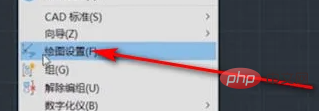
3. 팝업 대화 상자에서 "개체 캡처" 모듈을 클릭하고 아래 그림과 같이 필요에 따라 콘텐츠를 선택합니다.
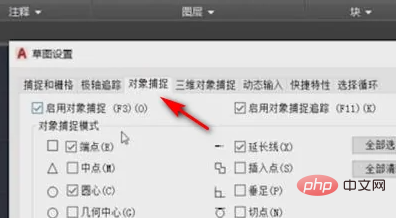
4. 그러면 열리는 페이지에서 "캡처 및 그리드" 모듈을 클릭하세요.
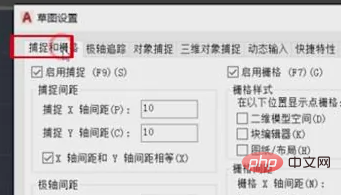
5. 아래 그림과 같이 "캡처 활성화" 앞의 체크 표시를 제거하면 CAD가 포인트를 캡처하지 못하고 항상 뛰어다니던 문제가 해결됩니다.
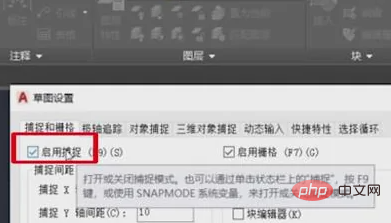
관련 지식이 더 궁금하시다면 FAQ 칼럼을 방문해 주세요!
위 내용은 CAD 마우스 캡처가 계속해서 점프하는 경우 어떻게 해야 합니까?의 상세 내용입니다. 자세한 내용은 PHP 중국어 웹사이트의 기타 관련 기사를 참조하세요!
성명:
본 글의 내용은 네티즌들의 자발적인 기여로 작성되었으며, 저작권은 원저작자에게 있습니다. 본 사이트는 이에 상응하는 법적 책임을 지지 않습니다. 표절이나 침해가 의심되는 콘텐츠를 발견한 경우 admin@php.cn으로 문의하세요.

